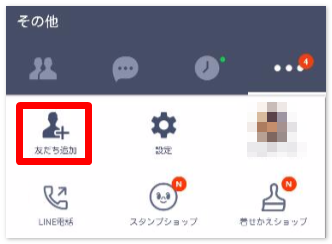LINEは仕事やプライベートで連絡を取り合うのに便利なツールですよね。仲の良い人とはもちろん、これから仲良くなりたい友達がいる方にはLINEの交換をおすすめします。メールよりも気軽に連絡できるのでグッと距離を縮められると思いますよ!
そこで今回はLINEで連絡先を交換する方法をご紹介します。
交換方法はいくつかありますが、どれも簡単なので覚えておくと便利です。全てマスターしてLINEの交換をスムーズにできるようにしましょう。
LINEを交換する4つの方法
LINEを交換する方法はQR、ふるふる、ID検索、電話番号の4種類があります。順番に解説していくので、しっかり確認してください。
方法1:QR
まずはQRコードを使った交換方法です。
QRコードとは2次元コードのことで、LINEでも連絡先の交換に使用できます。一人が自分の情報のQRコードをLINEで表示させて、もう一人がそのQRコードを読み込むことで連絡先の交換ができるというわけです。
では、やり方を確認しましょう。
<QRコードを表示させる人>
- LINEを起動させる
- 画面右下の「その他」をタップ
- 画面左上の「友達追加」をタップ
- 上部にある「QRコード」をタップ
- 画面右下の「自分のQRコード表示」をタップ
- 表示されたQRコードを友達に読み取ってもらう
<QRコードを読み取る人>
- LINEを起動させる
- 画面右下の「その他」をタップ
- 画面左上の「友達追加」をタップ
- 上部にある「QRコード」をタップ
- QRコードリーダーで友達のQRコードを読み取る
QRコードには特に方向などもなく、明るい場所でQRコードリーダーに近づけたり離したりすればすぐに読み込めます。事前に設定をする必要がないのでとても簡単な方法です。お互いにその場所にいる時はこの方法が一番お手軽なのではないでしょうか?
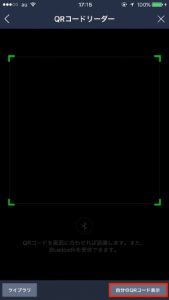
方法2:ふるふる
ふるふるはLINEで繋がりたい友達と一緒にスマホを振ると連絡先を交換できる機能です。こちらも友達と同じ場所にいないとできませんが、複数人で同時に交換ができるため、2人以上交換相手がいる時によく使われます。
ただ、ふるふるは位置情報サービスをオンにしておかないと使えない機能です。位置情報サービスはバッテリーの消耗等の理由で普段はオフにしている方も多いので、ふるふるを使う時は事前に設定をオンにしてから行うようにしましょう。
位置情報サービスの設定方法
- ホーム画面の「設定」を開く
- 少し下にスクロールして「プライバシー」をタップ
- 「位置情報サービス」をタップ
- 「位置情報サービス」をオンにする

方法3:ID検索
ID検索は遠く離れた場所にいる相手でも、IDを教えれば連絡先の交換ができるので便利です。ただし、検索をしてもらう前にIDを設定しなくてはなりません。また、交換する際にはID検索の許可設定なども必要なため、面倒だと感じる方もいるようです。
IDの設定方法
- LINEを起動する
- 画面右下の「その他」をタップ
- 画面右上の歯車をタップ
- 「プロフィール」をタップ
- 少し下にスクロールして「ID(未設定)」をタップ
LINE IDは一度設定すると変更することができません。初期設定は慎重に行うようにしましょう。
IDは半角英数字で20文字以内にできますが、既に誰かが使っていると登録できません。その場合には数字と組み合わせるなどすると良いでしょう。また、短すぎたり単純だったりするIDだと迷惑メッセージのターゲットになりやすいので、複雑かつ覚えやすいIDを心がけてくださいね。
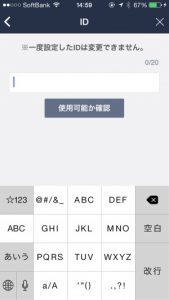
ID検索の許可設定方法
- LINEを起動する
- 画面右下の「その他」をタップ
- 画面右上の歯車をタップ
- 「プライバシー管理」をタップ
- 「IDで友達追加を許可」を選択
「IDで友達追加を許可」をオンにしていないと、友達にIDを教えても繋がることができません。普段は知らない相手と繋がることを防止するためにオフに設定していても良いですが、友達にID検索をしてもらう時はオンに切り替えることを忘れないようにしましょう。
ID検索の方法
- LINEを起動する
- 画面右下の「その他」をタップ
- 画面左上の「友達追加」をタップ
- 画面右上の「ID/電話番号」をタップ
- 「ID」を選択し、友達のIDを検索する
ID検索をする時は、検索画面の「ID」と「電話番号」の選択を忘れずに行いましょう。
方法4:電話番号
LINEは初期設定で、スマホの電話帳に電話番号が登録してある相手の情報がLINEでも自動的に追加される仕様になっています。つまり電話番号の交換ができればLINEも一緒に繋がることができるんですね。
この方法も同じ場所にいなくてもLINEで繋がれるので、IDの設定が面倒な方にお勧めの方法です。電話帳に登録したらLINEの自動追加機能がオンになっているか確認してみましょう。
自動追加機能の確認方法
- LINEを起動する
- 画面右下の「その他」をタップ
- 画面右上の歯車をタップ
- 少し下にスクロールして「友達」をタップ
- 「友達追加」をオンにする
「友達追加」をオンにすると自動で電話帳の情報がLINEにも反映されます。ただ、この機能をオンにすると繋がりたくない人とも繋がる可能性があるので、気になる方は一人ずつ追加した方が良いかもしれませんね。
因みに、「友達追加」の下にある「友達への追加を許可」をオフにしていると、あなたの電話番号を電話帳に登録している友達が自動追加をした時に勝手に繋がらなくなります。そのため、友達と慎重に連絡先を交換していきたい方はオンにしておくと良いでしょう。